Jak zresetować hasło WiFi na telefonie iPhone 5
Możliwość połączenia z siecią Wi-Fi w telefonie iPhone 5 jest pomocna z wielu powodów. Po pierwsze, pozwala na wykorzystanie dużej ilości danych, czy to przez streaming Netflix (Rozpocznij darmową wersję próbną Netflix już dziś!), Czy pobieranie gier, bez liczenia się z danymi w twoim abonamencie komórkowym. W większości przypadków zapewni także lepsze i szybsze połączenie, co poprawi szybkość przeglądania stron internetowych. Ale zanim zaczniesz korzystać z tych zasobów Wi-Fi, musisz być w stanie połączyć się z siecią, co zwykle wymaga hasła.
Jeśli hasło do sieci Wi-Fi ulegnie zmianie i jest to sieć, z którą wcześniej się łączyłeś, wówczas zapisana konfiguracja w telefonie nie pozwoli już na połączenie z siecią. Aby połączyć się ponownie, postępuj zgodnie z poniższymi instrukcjami.
Zmiana hasła WiFi do zapisanej sieci na iPhonie 5
Na szczęście większość ludzi nie zmienia często swoich haseł WiFi, co jest pomocne, gdy hasła te mogą być długie i trudne do wprowadzenia. Ponadto po jednokrotnym wpisaniu poprawnego hasła do sieci w telefonie automatycznie będziesz mógł połączyć się z tą siecią, gdy znajdziesz się w jej zasięgu. Ale ludzie zmienią swoje hasła, jeśli otrzymają nowy router, jeśli uważają, że hasło jest słabe lub jeśli niechciana osoba uzyska dostęp do sieci, dlatego ważne jest, aby wiedzieć, jak dokonać regulacji w telefonie iPhone 5.
Krok 1: Wybierz ikonę Ustawienia .

Ikona ustawień iPhone'a 5
Krok 2: Naciśnij przycisk Wi-Fi u góry ekranu.
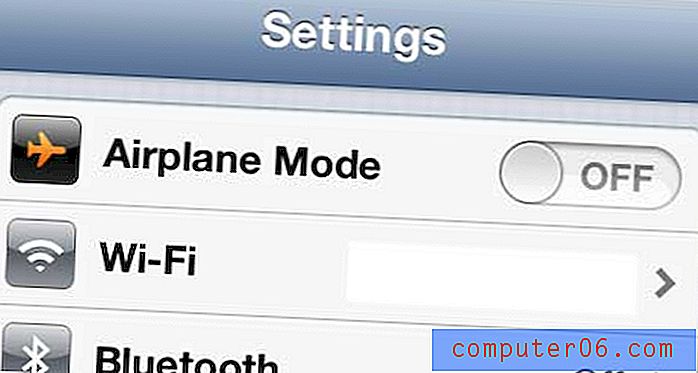
Naciśnij przycisk Wi-Fi
Krok 3: Naciśnij niebieską strzałkę po prawej stronie sieci, dla której musisz zmienić hasło.
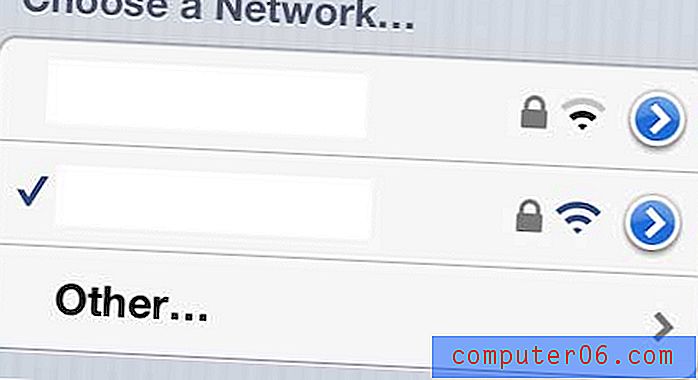
Wybierz sieć, dla której musisz zmienić hasło
Krok 4: Naciśnij przycisk Zapomnij tę sieć u góry ekranu.
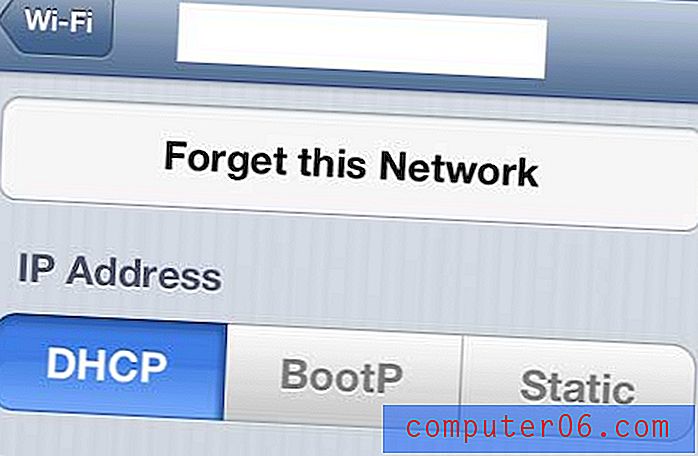
Naciśnij przycisk „Zapomnij o tej sieci”
Krok 5: Dotknij czerwonego przycisku Zapomnij u dołu ekranu.
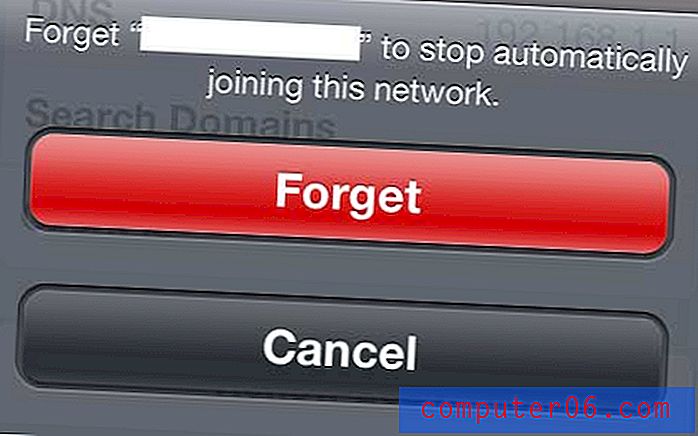
Naciśnij czerwony przycisk „Zapomnij”
Krok 6: Naciśnij przycisk Wi-Fi u góry ekranu.
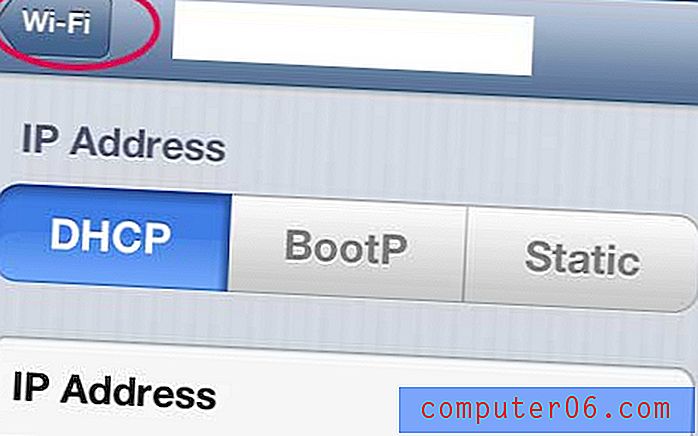
Naciśnij przycisk „Wi-Fi” u góry ekranu
Krok 7: Wybierz sieć, którą właśnie zapomniałeś.
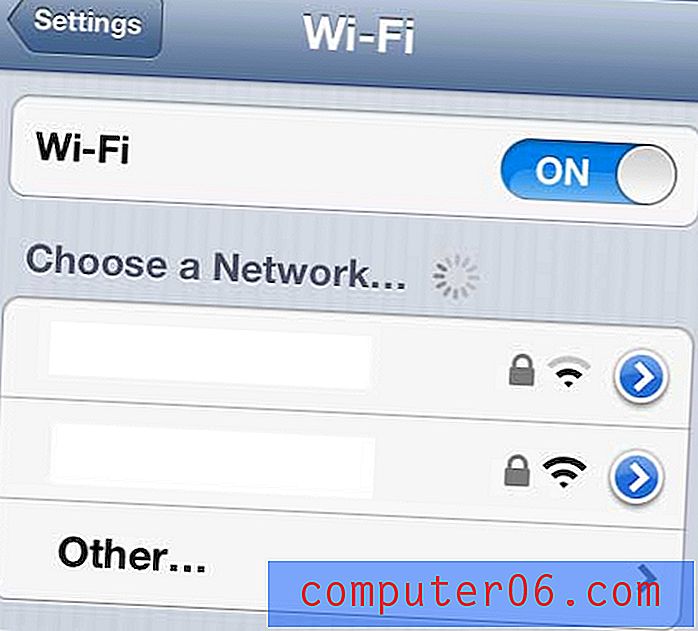
Wybierz sieć, którą właśnie zapomniałeś
Krok 8: Wpisz nowe hasło, a następnie dotknij przycisku Dołącz .
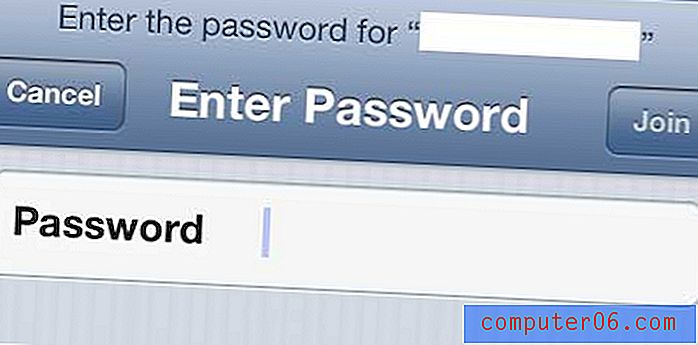
Wprowadź nowe hasło
Po ponownym połączeniu z siecią po lewej stronie nazwy sieci pojawi się znacznik wyboru.
Jeśli korzystasz z FaceTime na iPhonie 5, prawdopodobnie wiesz, jak fajna może być ta funkcja. Niestety wykorzystuje dużo danych, co może prowadzić do wysokich rachunków za telefon, jeśli są często używane w sieciach komórkowych. Przeczytaj ten artykuł, aby dowiedzieć się, jak zmienić ustawienie w telefonie iPhone 5, aby ograniczyć korzystanie z FaceTime tylko do sieci Wi-Fi.



